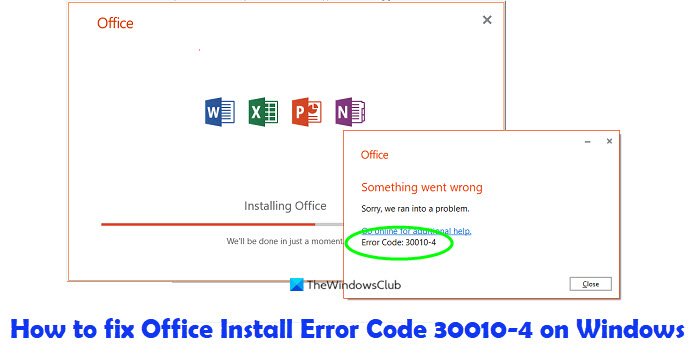Joskus Microsoft Officen tai Office 365-käyttäjät voivat kohdata virheen 30010-4 > Officea asennettaessa. Virhe saattaa ilmetä uuden asennuksen yhteydessä, kun päivität Office-asennuksen. Jos löydät ongelman tämän ongelman ratkaisemiseksi, korjaa Office-virhekoodi 30010-4 noudattamalla tämän opetusohjelman ratkaisuja.
Mikä on Office-virheen 30010-4 syy?
Virhe saattaa ilmetä uuden asennuksen yhteydessä, kun päivität Office-asennuksen. Office-virhekoodi 30010-4 johtuu vioittuneista Office-asetuksista uuden asennuksen yhteydessä tai vioittuneista Office-asennustiedostoista päivityksen yhteydessä.
Korjaa Officen virhekoodi 30010-4
Korjaa Office-virhekoodi 30010-4 Windows 11/10:ssä noudattamalla alla annettuja ehdotuksia:
Käynnistä tietokoneesi uudelleen ja asenna Office uudelleenUninstall ja asenna Office uudelleenAsenna Office Offline-asennusohjelmalla.
1] Käynnistä tietokone uudelleen ja asenna Office uudelleen
Käynnistä tietokoneesi uudelleen.
Asenna sitten Office uudelleen.
2] Poista Office ja asenna se uudelleen
Voi Aiemman asennuksen jälkeen jääneet komponentit (ohjelmistot), jotka saattavat estää sinua asentamasta uutta Office-pakettia. Microsoft Support and Recovery Assistant-työkalun avulla voit poistaa Officen asennuksen kokonaan.
Noudata alla olevia ohjeita ladataksesi Microsoft Support and Recovery Assistantin.
Avaa tämä hyperlinkki Napsauta tämän linkin avulla voit ladata työkalun Microsoftilta.
Edge-selaimen oikeassa yläkulmassa näkyy Officen asennuksen poiston tukityökalu (SetupProd_OffScrub.exe) ladattuna.
Napsauta Avaa.
Valitse versio, jonka haluat poistaa, ja napsauta sitten Seuraava.
Seuraa jäljellä olevat näytöt ja käynnistä sitten uudelleen tietokoneellesi.
Kun olet käynnistänyt tietokoneen uudelleen, poista asennus ol avautuu automaattisesti uudelleen suorittaakseen asennuksen poistoprosessin viimeisen vaiheen. Noudata muita ohjeita.
Sulje poistotyökalu.
Asenna Microsoft Office uudelleen.
3] Käytä offline-asennusohjelmaa
Jos yllä oleva ei auta, offline-asennusohjelma voi auttaa välttämään mahdollisia välityspalvelin-, virustorjunta-, palomuuri-tai Internet-yhteysongelmia Office-asennuksen aikana.
Voit ladata offline-asennusohjelman siirtymällä osoitteeseen www.Office.com ja kirjautumalla sisään tilisi kanssa.
Jos sinulla on Office Microsoft 365-tilaus, valitse Asenna Office, sinun on myös valittava Asenna Office Asennussivu.
Valitse Lataa ja asenna-ikkunassa Offline-asennusohjelma ja valitse kieli.
Valitse sitten Asenna.
Selainikkunassa Valitse Tallenna Edgessä, Avaa, kun olet valmis Chromessa, Tallenna tiedosto Firefoxissa ja tiedoston lataus alkaa tietokoneellesi.
Avaa File Explorer ja etsi uusi virtuaalinen asema, esimerkiksi (D:).
Jos et näe uutta asemaa, etsi kuvatiedosto ja kaksoisnapsauta sitä.
>
Uusi asema tulee näkyviin hakemistoon.
Valitse Office-kansio virtuaaliasemasta ja valitse Setup32.exe (32-bittinen) tai Setup64.exe (64-bittinen).
Kun näet viestin”olet valmis”, voit käyttää Office-sovelluksiasi.
Microsoft Office aktivoidaan, kun olet käynnistänyt sovelluksen ja napsauttanut Hyväksy hyväksyäksesi lisenssiehtoihin.
Offinin aktivoinnin jälkeen ja ennen kuin aloitat sen käytön varmista, että siinä on uusimmat päivitykset.
Päivitä Office noudattamalla alla olevia ohjeita.
Käynnistä Office-sovellus.
Valitse Tiedosto > Tili.
Napsauta Päivitysvaihtoehdot ja valitse sitten Päivitä nyt.
Toivottavasti tämä opetusohjelma auttaa sinua ja tietää kuinka korjata Microsoft Office-virhekoodi 30010-4 Windows 11/10:ssä.